4 geriausi būdai pakeisti vietą „Android“.
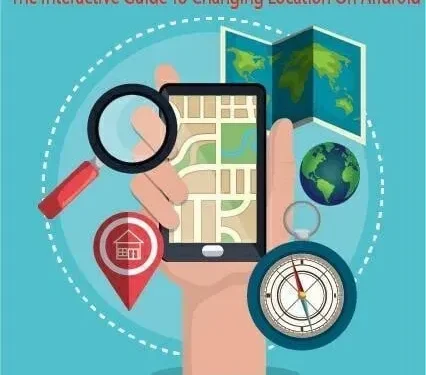
Tarkime, kad norite pasiekti „Netflix“ vaizdo įrašus, naudoti „Snapchat“, kad pasiektumėte pagal vietą pagrįstus filtrus, ir paslėpti savo vietą, kai žaidžiate žaidimus, kurie pasiekiami tik kitoje šalyje, pvz., „Pokemon Go“. Tai įmanoma, tik jei norite pakeisti vietą „Android“. Bet ar žinote, kaip galite tai padaryti?
GPS ir VPN programos gali suklaidinti jūsų vietą jūsų „Android“ telefone. Tačiau daugumai GPS klaidinimo programų trūksta pagrindinių funkcijų ir jos negali veiksmingai pakeisti jūsų IP adreso.
Dėl to galite būti užblokuotas tam tikromis programomis arba jūsų saugumas gali būti pažeistas. Šiame interaktyviame vadove parodysiu, kaip pakeisti „Android“ įrenginio vietą, ir supažindinsiu su kai kuriomis patikimomis GPS ir VPN programėlėmis.
„Android“ vietos keitimo metodai
- Pakeiskite vietą „Android“ naudodami nemokamas netikras GPS vietos nustatymo programas
- Naudokite VPN programą, kad pakeistumėte GPS vietą „Android“.
- Pakeiskite vietą naudodami Dr. Fone virtualią vietą
- Pakeiskite vietą „Android“ naudodami tarpinį serverį
1. Pakeiskite vietą „Android“ naudodami nemokamas netikras GPS vietos nustatymo programas
Šioje mokymo programoje naudojame netikrą GPS vietą, nes ją lengva nustatyti ir ji turi gerą vartotojo įvertinimą. Nepriklausomai nuo to, kurią programą pasirinksite, nustatymai turi būti tokie patys.
1. Įdiekite netikrą GPS vietos programėlę
Norint naudoti ar įdiegti šias programas, nereikia išjungti telefono root, nes dauguma išmaniųjų telefonų palaiko jas nereikalaujant techninių žinių.
Toliau pateikiamos rekomenduojamos programos, kurias galite naudoti norėdami pakeisti vietą „Android“.
„Lexa“ netikra GPS vieta
Naudodami nemokamą „Lexa Fake“ GPS vietos nustatymo programą dabar galite be vargo pakeisti savo vietą „Android“. Kad ši funkcija tinkamai veiktų, turite išjungti „Google“ vietos tikslumą ir „Google“ vietos bendrinimą. Be to, ši programa nepalaiko „Android 12“ variantų.
Netikras GPS vietos nustatymo profesionalas
„Fake GPS Location Professional“ yra dar vienas nemokamas įrankis, skirtas pakeisti vietą „Android“ įrenginiuose. Tačiau paleidžiant turėsite eiti į nustatymus ir rankiniu būdu įvesti savo vietą.
Netikras GPS spooferis
„Fake GPS Location Spoofer“ taip pat yra aukščiausios kokybės versijoje, tačiau nemokama jo versija taip pat turi puikių funkcijų, todėl jums nereikės jo atnaujinti, jei nenorite jo naudoti „Android“ žaidimuose. Be to, jis veikia neįsišaknijus „Android 6.0“ ir naujesnės versijos, tačiau ankstesnėms versijoms reikalingas įsišaknijimas.
Šias programas paprasta naudoti ir jos yra nemokamos. Pasirinkę jums tinkančią programėlę, turite ją atsisiųsti ir įdiegti į savo įrenginį.
2. Įjunkite kūrėjo režimą
Norėdami pasiekti netikrus GPS signalus, turite įjungti „kūrėjo parinktis“. Tai paslėptas „Android“ meniu, kuriame siūlomos įvairios tinkinimo parinktys.
Kūrėjo parinkčių įgalinimas nėra bloga idėja. Kadangi mes jį naudojame tik norėdami pakeisti „Samsung“ vietą, kūrėjo režimo nustatymų įgalinimas yra nieko vertas.
Tačiau kai kurios kūrėjo parinkčių parinktys pagal numatytuosius nustatymus yra paslėptos, kad telefonas nesugestų, jei nežinote, kaip jomis naudotis. Nors jie yra grįžtami, svarbu juos naudoti saugiai.
Toliau pateikiami veiksmai, kuriuos turite atlikti, kad įgalintumėte kūrėjo parinktį:
- „Android“ telefone pasirinkite meniu „Nustatymai“.
- Aukščiau esančiame meniu pasirinkite „Daugiau“.
- Slinkite per meniu, kol rasite parinktį Apie įrenginį. Tada spustelėkite jį.
- Turėsite pereiti prie konstrukcijos numerio.
- Spustelėkite 7 kartus ant versijos numerio, kad pamatytumėte paslėptą kūrėjo parinktį.
Pastaba. Kai kuriuose įrenginiuose kūrėjo parinktys jau įgalintos ir jums nereikia atlikti šių veiksmų.
Skaitykite toliau mūsų vadovą; Parodysiu, kaip padaryti, kad telefonas siųstų netikrą GPS vietą, o ne tikrąją buvimo vietą.
3. Suaktyvinkite netikrą vietą
Dabar galėsite matyti paslėptą kūrėjo parinktį ir leisti netikras vietas savo mobiliojo telefono nustatymuose. Sužinokite, kaip nustatyti netikrą GPS kaip numatytąjį įrenginio vietos nustatymo įrankį. Žiūrėkite žemiau, kaip tai galite padaryti:
- Grįžkite į meniu Nustatymai savo mobiliajame įrenginyje.
- Kūrėjo parinktis rasite žemiau arba virš „Apie telefoną“. Paspauskite čia.
- Po to turite spustelėti langelį šalia Leisti netikrą vietą.
- Kitame veiksme turite įvesti savo vietą.
Pastaba. Kai kuriuose įrenginiuose yra parinktis „Pasirinkite programą netikrai vietai“, todėl turite ją atidaryti ir pasirinkti norimą programą, kurios vietą „Android“ sistemoje norite pakeisti.
4. Padėkite klastotės vietą
Šioje dalyje bus parodyta, kaip pakeisti vietą „Android“ naudojant „Fake GPS Location“ programą. Šios programos šiek tiek skiriasi, tačiau instrukcijos yra vienodos, nesvarbu, kokį išmanųjį telefoną naudojate. Štai žingsniai:
- Atidarykite įdiegtą GPS programą.
- Pirštu valdo slankiklį, kad galėtumėte perkelti jį ten, kur norite. Arba, jei norite nurodyti tikslią vietą, aukščiau esančioje paieškos juostoje galite įvesti vietovės pavadinimą. Tada būtų puiku, jei paspaustumėte Enter, kad nustatytumėte netikrą vietą.
- Kai jūsų vieta bus nustatyta, bakstelėkite Play piktogramą. Po to jūsų nauja vieta tampa aktyvi.
Greitąjį pranešimą galite peržiūrėti perkėlę kryželį virš tikslinės vietos ir spustelėję paleidimo piktogramą. Kai skelbimai pasibaigs, galite išjungti vairasvirtę arba leisti programai veikti fone.
5. Patikrinkite, ar GPS vietos klastojimas yra teisingas
Turite įsitikinti, kad „Android“ teisingai suklastojote savo vietą. Greičiausias būdas sužinoti savo dabartinę vietą yra ieškoti „mano buvimo vietos“, kuri bus rodoma „Google“ žemėlapiuose. Jei programa veikia netinkamai, atidarykite ją ir pažiūrėkite, ar joje nėra tokių funkcijų kaip geofiltrai ar restoranų pasiūlymai.
Turite išlikti optimistiški, net jei kyla problemų naudojant programą. Jei programa neveikia, patikrinkite dar kartą, kad ją suklastotumėte, tada išbandykite kitą programą, kad įsitikintumėte, jog tai ne pirmoji. Tęskite trikčių šalinimą, jei susiduriate su rimtomis GPS klaidinimo problemomis ir įsitikinkite, kad jūsų įrenginyje yra GPS signalas.
2. Naudokite VPN programą, kad pakeistumėte GPS vietą „Android“.
VPN programinė įranga slepia mūsų IP adresus, kurie atskleidžia tam tikrą informaciją apie mūsų gyvenamąją vietą, todėl pakeisti GPS vietą nėra taip paprasta, kaip perjungti „Netflix“ regionus.
Todėl turite įsigyti ir įdiegti VPN, kuris leis mums pakeisti jūsų Android vietą.
Daugelis rinkoje esančių VPN teigia, kad gali suklaidinti GPS sistemoje „Android“, tačiau tik keli veikia.
Norėdami suklastoti vietą „Android“ įrenginiuose, pateikiame tris labiausiai rekomenduojamus VPN:
1. „NordVPN“.
„NordVPN“ neturi įmontuoto GPS klaidinimo įrankio, pvz., „ExpressVPN“, todėl valdyti dvi netikras vietos nustatymo programas („ExpressVPN“ ir „NordVPN“) bus iššūkis . Jei jums tinka su „NordVPN“ naudoti netikrą GPS programą, turėtumėte tai išbandyti, jei ieškote geriausio VPN už savo pinigus.
- Eikite į „Play Store“ ir atsisiųskite „Nord VPN“ programą.
- Spustelėkite, kad atidarytumėte programą įdiegę ją.
- Atidarę programą pamatysite pagrindinį jos meniu.
- Norėdami užsiregistruoti, spustelėkite Prisijungti.
- Būsite paraginti įvesti savo NordVPN kredencialus ir pasirinkti prisijungimo piktogramą.
- Kai prisijungiate pirmą kartą, pamatysite pranešimą apie svetainėje pasiekiamą kibernetinio saugumo funkciją. Šią funkciją galite įjungti pasirinkę mygtuką Įjungti kibernetinę saugą.
- Kitas žingsnis yra pasirinkti greitą ryšį, kad galėtumėte prisijungti prie serverio.
- Tada pasirodo numatytasis „Android“ įspėjimo pranešimas apie VPN ryšius. Norėdami tęsti, apačioje pasirinkite „Tęsti“.
- Pažymėkite laukelį, kad pasitikite programa.
- Kai ekrane rodomas žemėlapis, galite spustelėti bet kurį smeigtuką, kad pasirinktumėte konkrečią šalį.
- Tada paspauskite QUICK CONNECT, kad prisijungtumėte prie serverio iš vienos iš šių šalių.
- Jei ryšys sėkmingas, programėlėje pasirodys žalia juosta, nurodanti sėkmingą ryšį.
Dabar galite saugiai ir lengvai pakeisti „Android“ vietą naudodami „NordVPN“, kad naršytumėte internete privačiai ir saugiai.
2. ExpressVPN
Greitis yra stipriausia „ExpressVPN“ vieta ir jame yra daugiau nei 3000 serverių 94 šalyse, skirtų jūsų duomenims nukreipti. Tačiau jums reikės netikros GPS programos ir šio VPN, kad pakeistumėte savo vietą ir išlaikytumėte privačią „Android“. Be neigiamų aspektų, „ExpressVPN“ siūlo funkcijas, kurių tikitės iš patikimo VPN, įskaitant privačius DNS serverius ir įvairius protokolus.
- Turite eiti į „Google Play“ parduotuvę ir rasti „ExpressVPN“ programą.
- Spustelėkite mygtuką Įdiegti.
- Baigę diegti atidarykite programą.
- Turėsite įvesti savo kredencialus ir spustelėti mygtuką „Prisijungti“.
- Jūsų bus paklausta, ar norite padėti „ExpressVPN“ ateityje. Norėdami tęsti, pasirinkite tinkamiausią. Jei norite, nustatymus taip pat galite bet kada pakeisti programėlėje.
- Norint užsakyti „ExpressVPN“ ryšį, reikalingas jūsų patvirtinimas. Spustelėkite Gerai, kad tęstumėte.
Naudodami internetą su „ExpressVPN“ galite patirti didesnį privatumo ir saugumo lygį. Naudodami šią programą galite anonimiškai pakeisti vietą „Android“.
3. SurfShark
Skirtingai nuo daugelio VPN, „SurfShark“ siūlo įmontuotą GPS vietos keitiklį. Naudodami virtualų IP adresą galite nukreipti srautą į bet kurią pasaulio vietą.
Taigi vartotojai bet kada galės lengvai pakeisti vietą „Android“. Tai ne tik interneto saugos įrankis, kuris apsaugo jūsų veiklą internete, bet ir turi daug papildomų funkcijų.
- Atsisiųskite „SurfShark“ programą iš „Google Play“ parduotuvės.
- Ar galėtumėte spustelėti programą, kad ją atidarytumėte?
- Jei norite septynias dienas nemokamai išbandyti „SurfShark“, spustelėkite „Pradėti nemokamą bandomąją versiją“. Jei jau esate vartotojas, apatiniame dešiniajame kampe pasirinkite Prisijungti.
- Dabar įveskite savo SurfShark kredencialus ir spustelėkite mygtuką Prisijungti viršutiniame dešiniajame ekrano kampe.
- 1-oji prisijungimo parinktis: jei norite, kad programa greitai prijungtų jus prie greičiausio galimo serverio, spustelėkite Prisijungti.
- 2-oji ryšio parinktis: jei norite perjungti numatytąjį greito prisijungimo serverį, pasirinkite trijų eilučių piktogramą šalia greičiausio serverio.
- Dabar pasirinkite Greičiausias serveris arba Artimiausia šalis, kad pakeistumėte vietą „Android“.
- Baigę spustelėkite Prisijungti.
- Pasirinkite „Gerai“, kai „SurfShark VPN“ prašo leidimo priimti prisijungimo užklausą pirmą kartą.
- Jei ryšys buvo sėkmingas, turėtų būti rodoma ryšio būsena. Kitu atveju spustelėkite išjungti mygtuką, jei norite rankiniu būdu pakeisti VPN serverį.
- Palieskite vietos piktogramą ir sąraše pasirinkite norimą šalį.
Be vietos klastojimo sistemoje „Android“, „SurfShark VPN“ siūlo nuostabias funkcijas, tokias kaip „CleanWeb“, kuri blokuoja skelbimus ir iššokančiuosius langus bei apsaugo jus nuo kenkėjiškų programų. Be to, jei norite, kad tam tikros programos ir svetainės ateityje negalėtų prisijungti per VPN, galite naudoti baltojo sąrašo funkciją.
3. Pakeiskite vietą naudodami Dr. Fone virtualią vietą
Galite pakeisti vietą „Android“ vienu pirštu naudodami „Dr. Fone“ . Virtuali vieta gali būti naudojama įvairiose programose, ne tik žaidimuose, bet ir socialinių tinklų programose, pažinčių programose ir realiojo laiko navigacijos programose, kad galėtumėte suklastoti savo buvimo vietą.
Vairasvirtės režimu galite imituoti GPS judesius ir programuoti maršrutus naudodami GPX failus. Norėdami geriau suprasti, kaip ši programa veikia, atlikite šiuos veiksmus:
Pastaba. Norėdami atlikti šią užduotį, jums reikės „Android“ įrenginio, kompiuterio ir USB kabelio.
- Kompiuteryje turite atidaryti Dr. Fone virtualiąją vietą.
- Pagrindinėje programos sąsajoje pasirinkite Virtuali vieta.
- Norėdami dirbti su „Android“, turėsite prijungti „Android“ įrenginį prie kompiuterio USB kabeliu.
- Po to pamatysite virtualių vietų puslapį. Norėdami pradėti, spustelėkite „Pradėti“.
- Virtuali vieta Fone rodo tikrąją Android vietą kitame lange esančiame žemėlapyje. Kitu atveju apatiniame dešiniajame ekrano kampe pasirinkite piktogramą Centre On, jei pastebėsite, kad vieta neteisinga.
- Galite pakeisti GPS vietą savo Android telefone pasirinkę teleportavimo režimo piktogramą trečioje viršutiniame dešiniajame ekrano kampe.
- Įveskite norimą vietą kompiuterio lango viršutiniame kairiajame kampe.
- Tada spustelėkite „Eiti“.
- Dabar galite pakeisti vietą „Android“ spustelėdami piktogramą „Perkelti čia“.
Virtuali vieta „Fone“ nereikalauja atlikti sudėtingų veiksmų ir veikia su bet kokiu „Android 6.0“ ar naujesnės versijos įrenginiu (iš tikrųjų bet kokiu nauju ar senu „Android“ išmaniuoju telefonu). Galite pakeisti vietą „Android“ įrenginiuose, „Windows“ kompiuteriuose ir „Mac“ kompiuteriuose naudodami „Dr. Fone“.
4. Pakeiskite „Android“ vietą naudodami tarpinį serverį
Naudodami tarpinį serverį suklastote savo buvimo vietą „Android“ telefone, kad galėtumėte pasiekti svetaines ir paslaugas. Užuot matęs jūsų IP adresą, puslapis matys tą serverį kaip lankytoją.
Taip pat galite naudoti jį kaip VPN, tačiau jis neužšifruos jūsų srauto. Be to, techninis tarpinio serverio ryšys nėra toks pažangus kaip VPN, todėl greitis lėtesnis.
Norėdami sukurti „Android“ tarpinį serverį, vadovaukitės šiomis instrukcijomis:
- Atidarykite „Android“ įrenginį ir eikite į meniu „Nustatymai“.
- Meniu pasirinkite Wi-Fi.
- Laikykite nuspaudę savo Wi-Fi tinklo pavadinimą.
- Spustelėkite Keisti tinklo konfigūraciją.
- Pažymėkite langelį šalia Rodyti išplėstines parinktis.
- Meniu pasirinkite „Tarpinis serveris“.
- Tada spustelėkite Rankinis.
- Dabar turėsite įvesti tarpinio serverio prieglobos pavadinimą ir tarpinio serverio prievado numerį.
- Taip pat galite pasirinkti „Automatinis tarpinio serverio konfigūravimas“ ir įvesti PAC URL.
- Spustelėkite „Išsaugoti“ ir patikrinkite savo IP adresą.
Paskutinės mintys
Naudodami šį interaktyvų vadovą suprasite, kaip lengva pakeisti vietą „Android“; tai lengva padaryti su pasitikėjimu. Aukščiau pateiktos GPS ir VPN programos puikiai tinka jūsų buvimo vietos klastojimui. Išbandykite nemokamą versiją arba, jei jums patinka papildomos funkcijos, pasirinkite aukščiausios kokybės versiją.
Be to, virtuali „Dr. Fone“ vieta taip pat pati geriausia, tačiau telefoną prie kompiuterio turite prijungti per USB. Išbandykite, jei jaučiatės patogiai. Dabar galite žaisti mėgstamus žaidimus, pvz., „Pokemon go“, žiūrėti mėgstamus vaizdo įrašus „Netflix“ ir kurti savo „Snapchat“ parodijas, parodijuodami save naudodami šias programas.



Parašykite komentarą